X
Cet article a été rédigé avec la collaboration de nos éditeurs(trices) et chercheurs(euses) qualifiés(es) pour garantir l'exactitude et l'exhaustivité du contenu.
L'équipe de gestion du contenu de wikiHow examine soigneusement le travail de l'équipe éditoriale afin de s'assurer que chaque article est en conformité avec nos standards de haute qualité.
Cet article a été consulté 1 044 fois.
Pour une raison quelconque, vous pourriez avoir envie d’effacer les cookies et le cache d'un site sur Chrome avec un Mac ou un PC fonctionnant sous Windows, mais vous ne savez pas le faire. Découvrez par quelques astuces très simples comment y arriver.
Étapes
-
1Ouvrez votre navigateur. Si vous utilisez un Mac, il se trouve dans le dossier Applications. Si vous utilisez Windows, vous pourrez trouver Chrome dans la section Tous les programmes du menu Démarrer.
-
2Faites un clic sur ⁝. Vous trouverez cette icône en haut à droite.
-
3Faites un clic sur Paramètres.
-
4Faites défiler la liste et cliquez sur Paramètres avancés. Cette icône est complètement en bas de la page Paramètres. En cliquant dessus, vous allez ouvrir d’autres paramètres.
-
5Cliquez sur Paramètres de contenu. C'est l’avant-dernière icône que vous trouverez dans la rubrique Confidentialité et sécurité.
-
6Sélectionnez Cookies. Cette option se trouve en haut de la liste.
-
7Recherchez un site. Cliquez sur la flèche (orientée vers la droite) devant l'option Afficher l’ensemble des cookies et données de sites. Après cela, cliquez sur le nom ou l'adresse du site dont vous désirez supprimer les cookies. Une liste de résultats pertinents apparaitra.
-
8Cliquez sur l'icône qui ressemble à une corbeille devant ledit site. De cette façon, vous allez supprimer tous les cookies et le cache de cette page Web.Publicité
À propos de ce wikiHow
Publicité
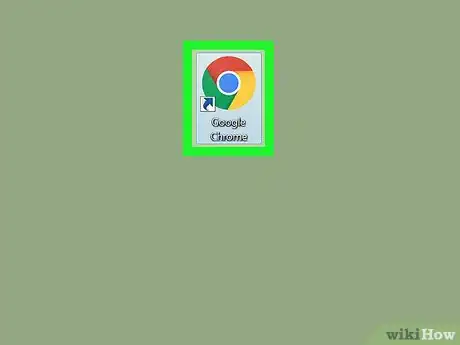
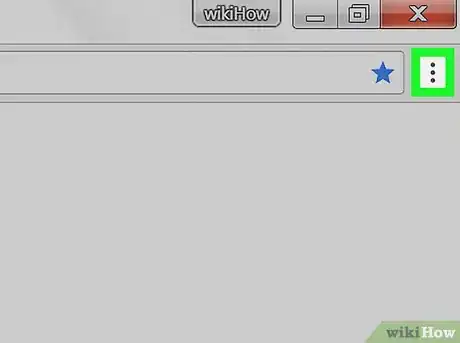
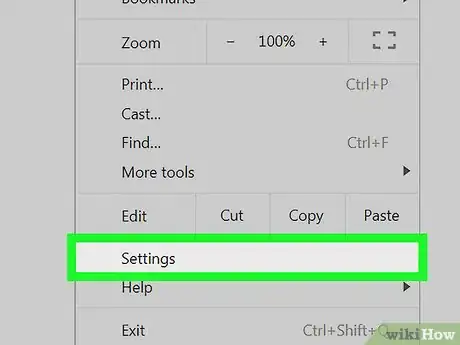
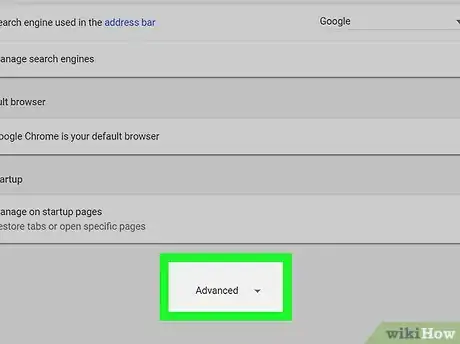
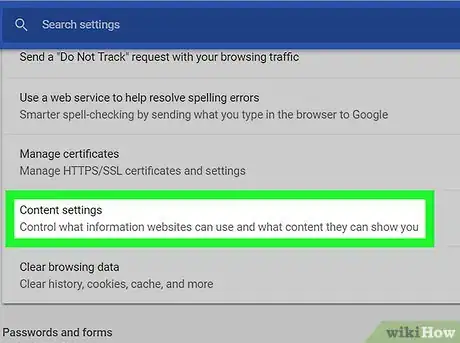
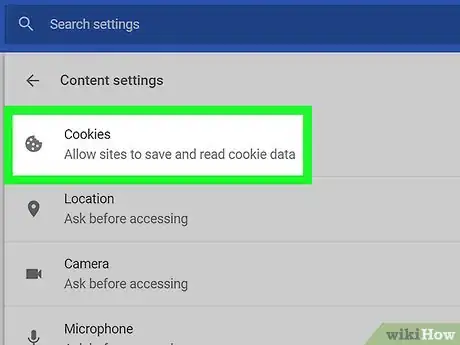
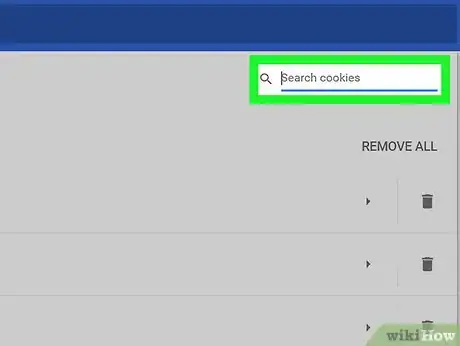
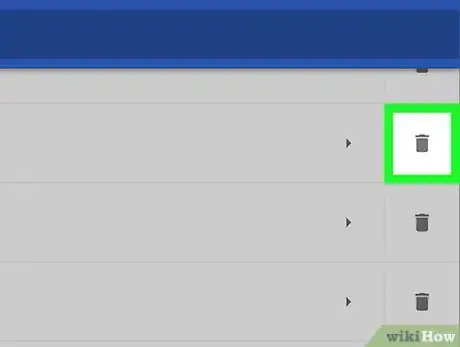

















L'équipe de gestion du contenu de wikiHow examine soigneusement le travail de l'équipe éditoriale afin de s'assurer que chaque article est en conformité avec nos standards de haute qualité. Cet article a été consulté 1 044 fois.